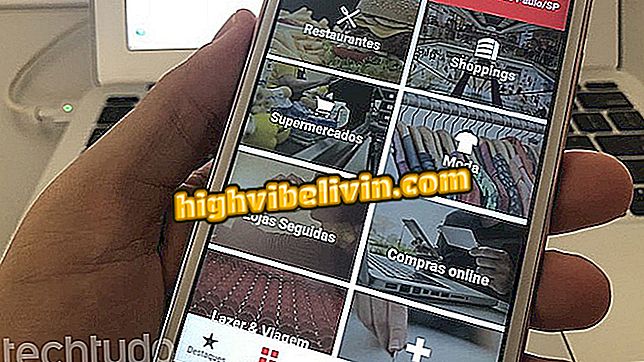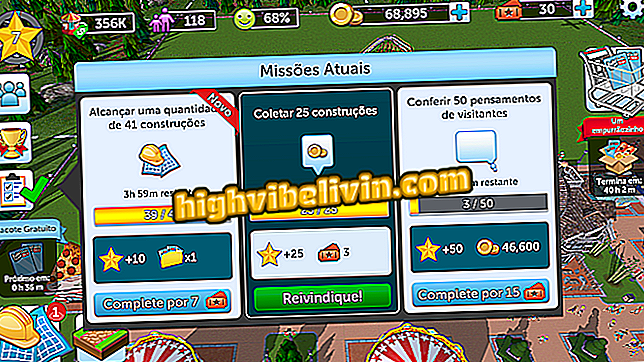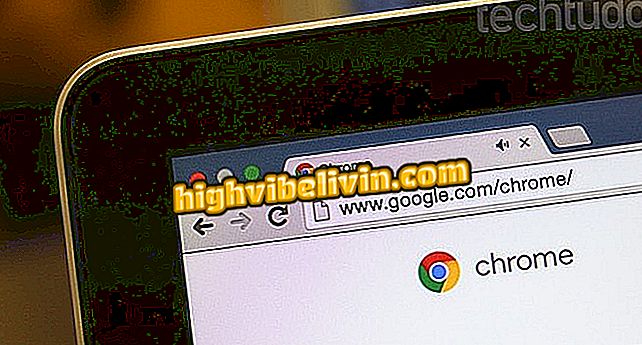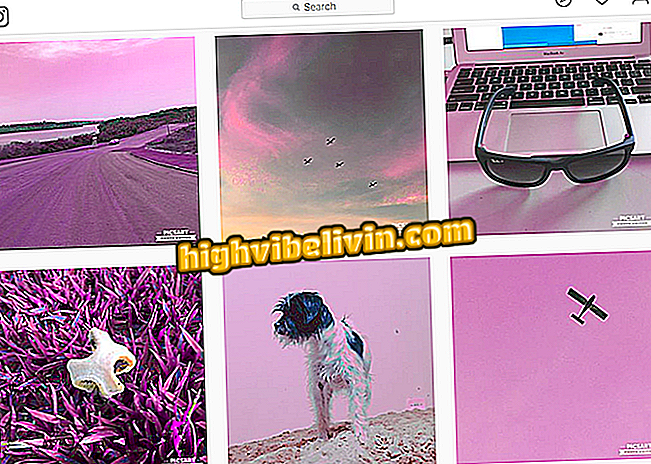Cum se schimbă scrisoarea WhatsApp cu aplicația Text elegant
Textul elegant este o aplicație gratuită pentru telefoane Android care vă permite să schimbați cu ușurință stilul textului WhatsApp cu fonturi noi. Aplicația are mai multe opțiuni, cum ar fi litere mari, fonturi distanțate, caractere în cercuri și pătrate și multe altele. Utilizatorul poate alege un stil preferat pentru al aplica fără a părăsi aplicația de chat.
Consultați următorul tutorial cu privire la modul de utilizare a textului elegant pentru a schimba stilul mesajelor din WhatsApp pentru Android. Este important ca, ca instrument neoficial, este posibil ca fonturile personalizate să nu fie afișate corect pe telefoanele mobile ale prietenilor dvs. În timpul testelor, unele mesaje nu au putut fi citite pe iPhone (iOS).

Mai multe despre WhatsApp: vedeți funcții curioase de stare
WhatsApp lansează depunerea locației live timp de până la 8 ore
Pasul 1. Accesați Descărcări și instalați Text elegant pe telefon. Când deschideți aplicația pentru prima dată, un mesaj vă informează că este posibil ca unele fonturi să nu fie afișate corect în versiunile mai vechi de Android. Atingeți "Continuați" și apoi pe butonul din colțul din dreapta sus.

Deschideți Textul elegant și atingeți butoanele indicate
Pasul 2. Faceți clic pe "Setarea accesibilității" pentru a deschide setările de accesibilitate Android. Apoi selectați aplicația.

Setările de accesibilitate se vor deschide
Pasul 3. Atingeți butonul din dreapta opțiunii "Dezactivat" și apăsați "OK" din mesajul de confirmare care apare. Aplicația solicită acest tip de permisiune pentru a afișa un buton pop-up pe ecranul altor aplicații - cum ar fi WhatsApp.

Permiterea permisiunii pentru butonul Stylish Text pentru afișarea butonului în WhatsApp
Pasul 4. Reveniți la textul elegant, atingeți butonul din colțul din dreapta sus al ecranului pentru a activa ferestrele pop-up. Puteți scrie un mesaj în câmpul de text pentru a vedea diferitele tipuri de fonturi. Setați un stil preferat apăsând pe steaua din dreapta literei.

Vizualizarea fonturilor disponibile în textul elegant
Pasul 5. Astfel, ori de câte ori scrieți un mesaj în WhatsApp, va fi afișat butonul Stylish Text. Doar atingeți-l pentru a schimba sursa mesajului. Merită menționat faptul că instrumentul aplică setul de fonturi ca favorit în pasul anterior. Aplicația funcționează și cu alte aplicații de chat precum Facebook Messenger și Telegram.

Particularizarea fontului în WhatsApp
Pasul 6. Există încă un alt mod de a schimba fontul WhatsApp cu textul elegant. În câmpul cu textul aplicației, puteți scrie mesajul pe care doriți să îl trimiteți persoanei dvs. de contact. Apoi atingeți pictograma WhatsApp de lângă fontul pe care doriți să-l utilizați. Apoi selectați contactele la care veți trimite textul și confirmați butonul săgeată verde.

Trimiterea mesajului cu font diferit în WhatsApp
Modificarea sursei de stare WhatsApp
Textul elegant vă permite, de asemenea, să modificați sursa de postări în Statusul WhatsApp, care dispar după 24 de ore. Modalitățile de utilizare a acestora sunt identice. Vezi mai jos:
Pasul 1. Puteți deschide ecranul Status al aplicației WhatsApp și faceți clic pe pictograma creion pentru a adăuga o postare în format text. Tastați mesajul pe care doriți să-l publicați și atingeți pictograma Text elegant pentru a aplica aplicației ultimul font pe care l-ați setat ca preferat.

Starea publicării în WhatsApp cu font diferit
Pasul 2. O altă modalitate de a modifica sursa de stare este prin textul elegant. Deschideți aplicația și introduceți mesajul pe care doriți să-l publicați. Acum atingeți pictograma WhatsApp din dreptul fontului dorit. De data aceasta, în loc să trimiteți către un contact, trebuie să selectați opțiunea "Starea mea". Deci, trebuie doar să modificați setările de culoare ale postării dvs. și să confirmați trimiterea.

Trimiterea textului la statusul WhatsApp
Iată cum arată o postare de stare WhatsApp cu fontul Text elegant.

Postați cu un font diferit în statusul WhatsApp
Profitați de sfaturi pentru a personaliza cu ușurință sursa mesajelor dvs. în WhatsApp și alte aplicații de chat.

Textul elegant vă permite să personalizați fontul mesajelor în WhatsApp; învață să folosești
Cum de a crea link-ul de grup în WhatsApp? Descoperiți în Forum.